- Indipendentemente dal marchio della tua stampante, potrebbero presentarsi diversi problemi come ad esempio una mancata stampa nonostante la cartuccia d'inchiostro sia piena.
- Ciò accade quando la connessione tra la stampante e il PC è difettosa o il driver è forældet.
- È possibile risolvere questo problema pulendo la testina di stampa della cartuccia o assicurandosi che i livelli di inchiostro siano alti.

xINSTALLER VED AT KLIKKE PÅ DOWNLOAD FIL
SPONSORIZZATO
- Hent Fortect og installation sul tuo pc.
- Avvia il processo di scansione per cercare-fil corrotti che sono la fonte del tuo problema.
- Fai clic con il pulsante destro su Avvia riparazione in modo che lo strumento possa avviare l'algoritmo di riparazione.
- Fortect è stato scaricato da 0 letori questo mese, con una valutazione di 4,3 på TrustPilot.
La cartuccia d'inchiostro della tua stampante è piena ma riesci a stampare? Se così fosse, ikke sei solo ad avere questo problema, dato che molti altri utenti lo hanno riportato.
Una stampante che non funziona correttamente potrebbe portare ad un’esperienza frustrante e questo non è l’unico problema che incontrerai con questo tipo di dispositivo.
Ikke optaget. I questa guida, ti proporremo alcune soluzioni e metodi che possono aiutarti a risolvere il problema della mancata stampa anche se la cartuccia d'inchiostro è piena. Le nostre soluzioni comprendono metodi di risoluzione dei problemi sia di base che avanzati. Diamo subito un'occhiata alle soluzioni.
Perché la mia stampante non stampa anche se la cartuccia d'inchiostro è piena?
Ecco alcuni motivi per cui la stampante non stampa anche se la cartuccia d'inchiostro è piena:
- Testine di stampa ostruite: se le cartucce sono state ricaricate o sostituite di recente, le testine di stampa risulteranno sigillate con del nastro adesivo per limitare il flusso di inchiostro durante la manipolazione.
- Kommunikation data errata: È probabile che la connessione tra la stampante e il PC sia difettosa e stia causando il problema.
- Problemer med relativ ai driver: se alcuni-filen af driveren er forældet eller installationen af driveren er fejlagtig, og det er et problem.
- C’è una lunga coda di stampa: è probabile che ci siano già molte stampe in coda e per questo la stampante sta generando l'errore.
- I livelli di inchiostro sonobassi: assicurati che i livelli di inchiostro non siano bassi.
Kan du betale for ethvert problem?
1. Aggiornare il driver della stampante
- april i menuen Start premendo il tasto Vinde.
- april Gestione dispositivi.
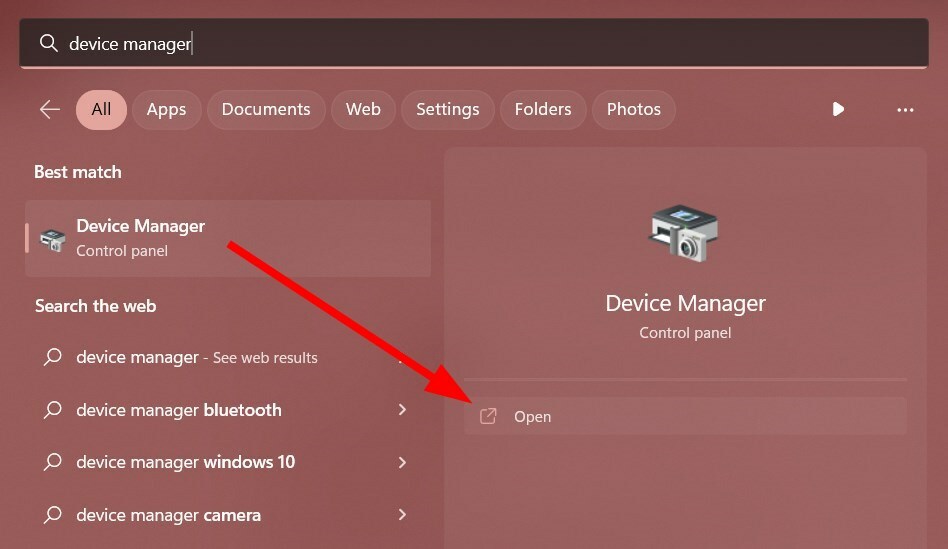
- Espandere Stampanti.
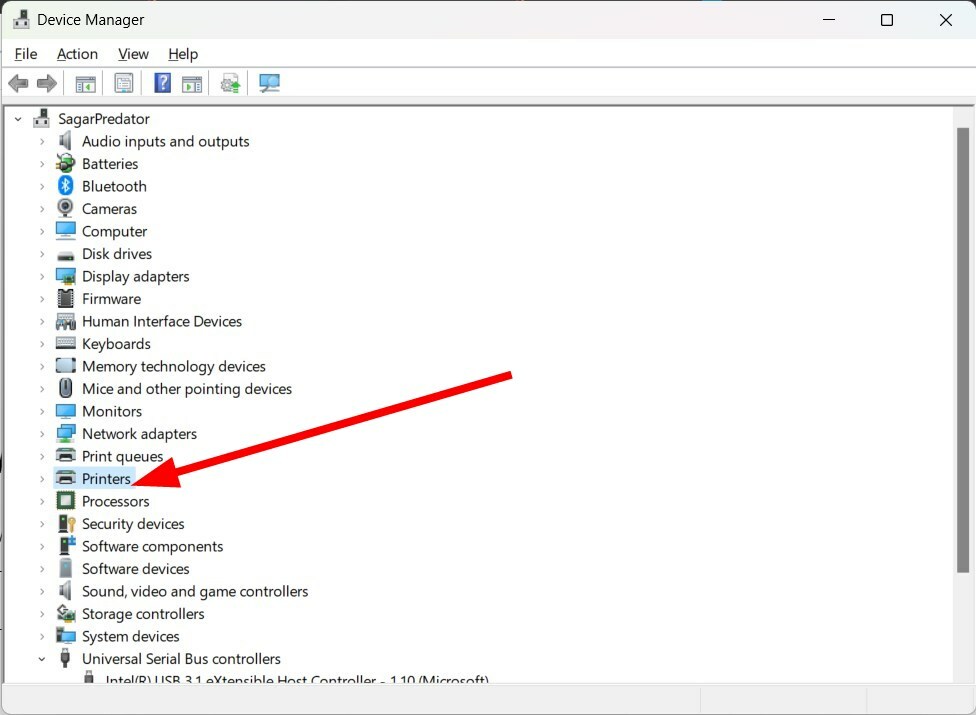
- Fai clic con il tasto destro sulla stampante e seleziona Aggiorna chauffør.

- Seleziona Cerca automaticamente i driver.
- Samtykke til systemet du installerer den seneste driver.
Questo è en modo manuale per aggiornare il driver sul tuo PC Windows. Tuttavia, per velocizzare il processo, puoi avvalerti dell'aiuto di uno strumento dedicato come Outbyte driveropdatering.
Consiglio dell'esperto:
SPONSORIZZATO
Jeg driver forældet sono la causa principale di errori e problemi di system. Se alcuni dei tuoi driver mancano o devono essere aggiornati, uno strumento automatizzato kom OutByte Driver Updater può risolvere questi problemer i en paio di clic. Inoltre, è anche leggero e non appesantirà il tuo sistema.
Med Outbyte Driver Updater, kan du tilføje flere drivere og drivere i en enkelt enhed. Hvis du vil bruge en e-seguire-scanning, skal du oprette en backup af driveren, fungere effektivt til download og alt.
⇒ Hent Outbyte Driver Updater
2. Controllare se la testina di stampa è ostruita

Kom accent, quando hai ricaricato la cartuccia o ne hai acquistata una nuova, la testina di stampa sarà ostruita. La testina di stampa è il punto da cui scorre l'inchiostro e colora la stampa.
È necessario rimuovere la cartuccia e controllare la testina di stampa: se vedi un sigillo o un nastro, rimuovilo. Inoltre, puoi effettuare un ulteriore passaggio e strofinare la testina di stampa con un panno per assicurarti che il colore scorra senza problemi.
3. Pulire automaticamente la testina di stampa
- Accendi la stampante.
- Carica un foglio nella stampante.
- april il software della stampante.
- Avvia la pulizia profonda della testina di stampa.
- Passare alle scheda Manutenzione.

- Få klik her Pulizia profonda.
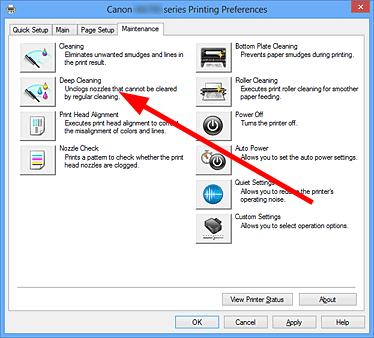
- Scegli il gruppe di inchiostri da pulire a fondo.
- Fai klik su Esegui.
- Questo pulirà automaticamente la testina di stampa.
L'opzione di pulizia profonda automatica viene fornita con molti dei software della stampante. Jeg passerer præcedent sono mestrati per le stampanti Canon. Puoi verificare se anche il marchio della tua stampante fornisce o meno questa opzione.
4. Cancellare la coda di stampa
4.1. Usa il prompt dei comandi
- april i menuen Start premendo il tasto Vinde.
- april il prompt dei comandi kommer amministratore.

- Digita il comando seguente e premi Invio.
net stop spooler - Esegui il comando seguente.
del %systemroot%System32spoolprinters* /Q - Digita il comando seguente e premi Invio.
net start spooler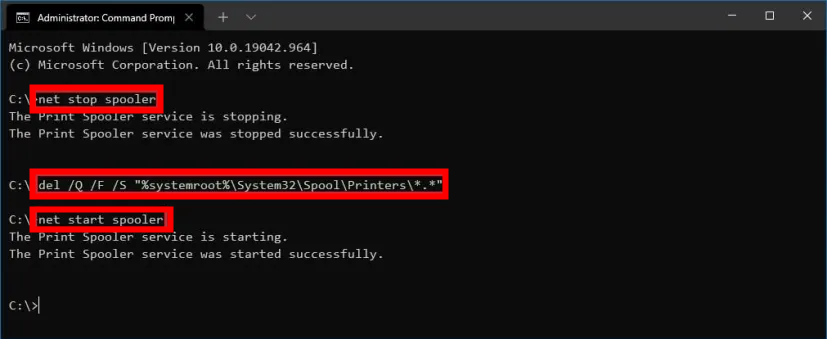
- Riavvia til PC e controlla se questo risolve il problema della mancata stampa con cartuccia d'inchiostro piena.
4.2. Usa la finestra di dialogo Esegui
- Præmi og smag Vinde + R per april la finestra di dialogo Esegui.
- Digita services.msc e præmi Okay.

- Individua lo spooler di stampa dall'elenco.

- Seleziona Interrompi.
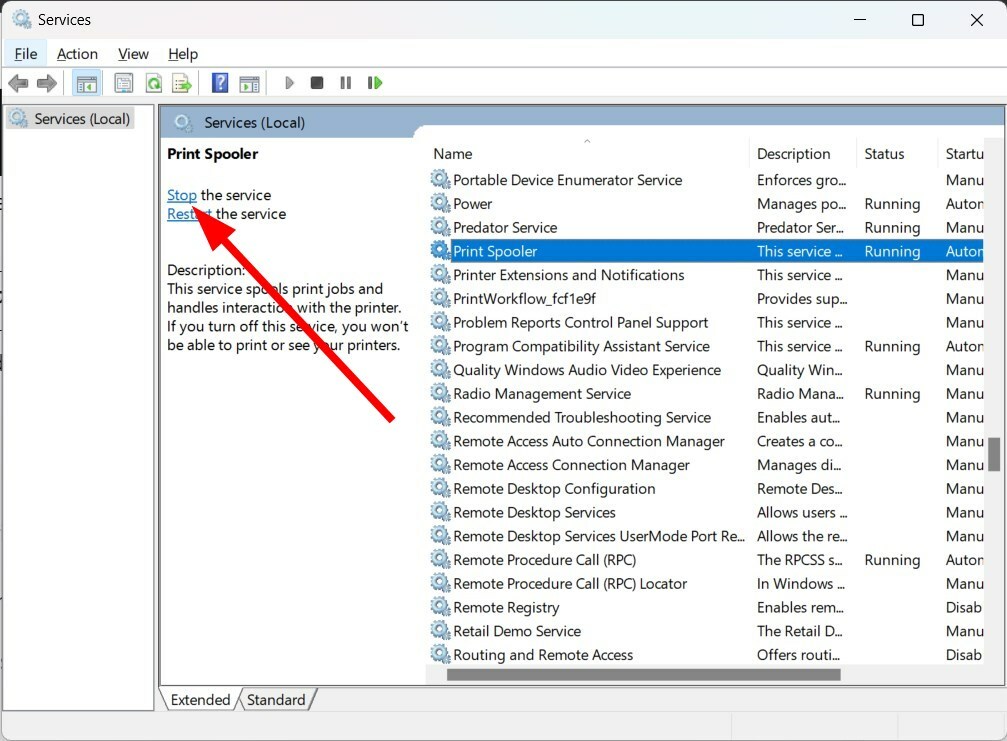
- Apri di nuovo la finestra di dialogo Esegui.
- Digita %systemroot%System32spoolprintere e præmi Invio.

- Seleziona tutti i fil udg elimina tutti i fil.
- Torna alla finestra Servizi e avvia il servizio Spooler di stampa.
Questo è tutto da parte nostra per quanto riguarda questo argomento. Se ikke riuscite a far funzionare la vostra stampante nonostante abbiate provato diverse soluzioni, potreste prendere in considerazione di portarla in un centro di assistenza per verificare se si tratta di un problema di hardware.
Facci sapere se questa guida è stata utile lasciandoci un messaggio nella sezione commenti qui sotto.

